– размышления – когда для принятия решения вам требуется некоторое время;
– постановки на контроль – вам необходимо через некоторое время вспомнить об этом письме, чтобы проверить состояние вопроса;
– принятия к исполнению – когда в письме содержится некая задача для вас.
Начнем с писем «К исполнению» как самых важных, требующих от вас большого количества действий. Для работы с такими письмами в Outlook есть специальный инструмент – флаг «К исполнению». Он устанавливается справа от темы письма в специальном столбце.
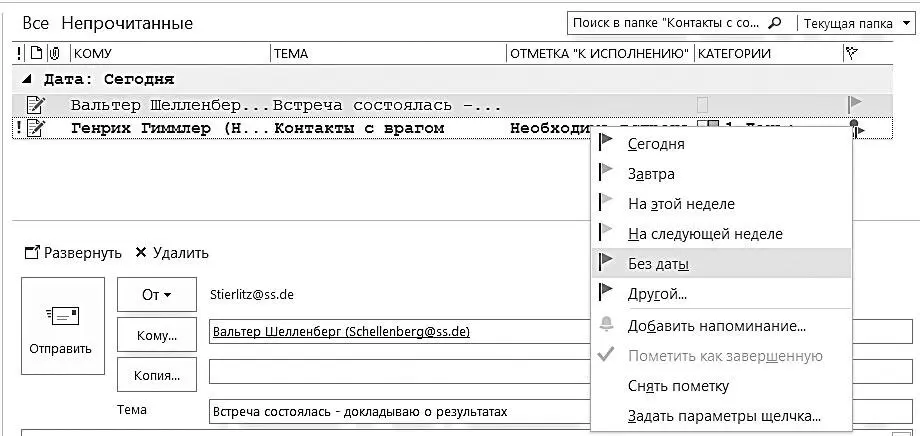
Поставив на письме один из флагов к исполнению (их несколько, разных цветов), вы фактически превращаете письмо в задачу. С этого момента в Outlook 2013, в отличие от предыдущих версий, оно видно в панели задач при календаре, его так же, как и любую задачу, можно помещать в категории «1-День» и «1-Неделя» и контекстные категории («Шеф», «Клиенты», «Поставщики» и т. д.). Письмо становится полноправным элементом вашей системы управления задачами.
Бывает, что на письмо нужно отреагировать в какой-то точно определенный момент. Например, в письме содержится просьба «Позвоните мне, пожалуйста, во второй половине дня в четверг». В таком случае стоит установить время оповещения. В нужный момент, например в 15.00 в четверг, прозвучит сигнал и в окне оповещений появится это письмо.
Отметить письмо «к исполнению» и поставить на него оповещение можно следующим образом.
1. Кликните на письме правой кнопкой мыши и выберите в контекстном меню пункт «Выбрать категорию», а в подменю – «Все категории».
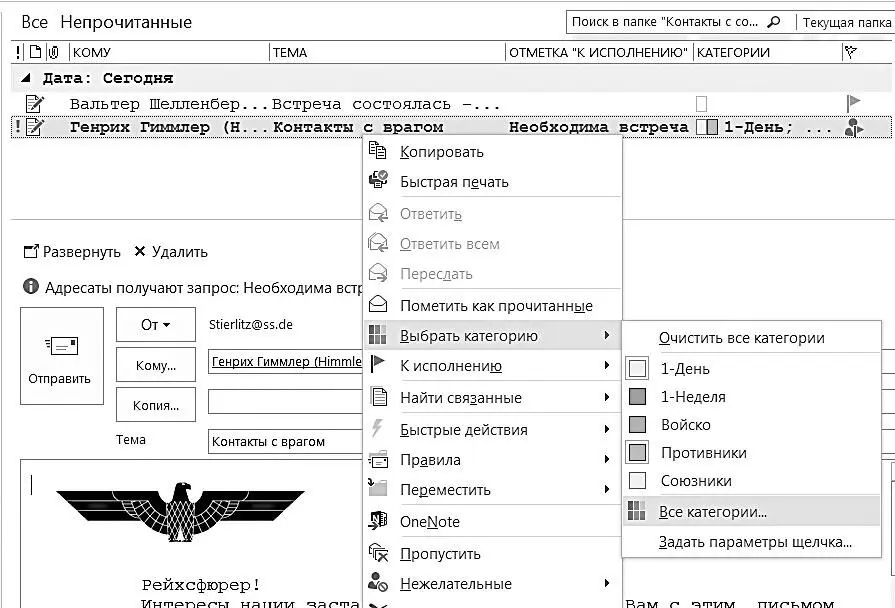
2. Присвойте категорию «1-День», если содержащуюся в письме задачу нужно выполнить в течение дня; «1-Неделя» – если в течение недели.
3. Присвойте письму и контекстные категории, если это необходимо (например «Клиенты», если оно потребуется в момент общения с клиентами).
4. Опять кликните на письме правой кнопкой мыши и в контекстном меню в пункте «К исполнению» выберите подходящий флажок.
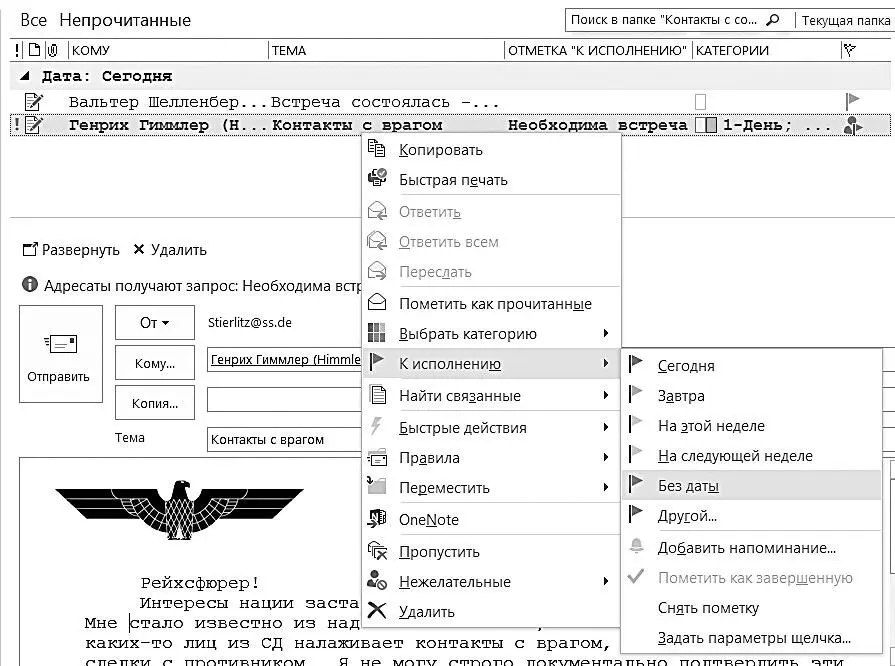
5. Если необходимо оповещение о письме – в том же контекстном меню выберите пункт «Добавить напоминание». В появившемся окошке введите время напоминания и текст, который появится в окне напоминаний. Например: «Нужно позвонить!» или «Необходима встреча».

Иногда есть смысл не превращать письмо в задачу с помощью флажка «К исполнению», а просто перетащить его мышкой в раздел «Задачи». Тогда создастся новая задача, в которой в поле заметок будет продублировано содержание письма. Аналогично можно создать встречу, перетащив письмо в раздел «Календарь».
Предположим, пришедшее вам письмо не содержит задачи, которую необходимо исполнять. Но оно требует от вас ответа, либо размышления, либо сохранения вопроса на контроле.
Обычно такое письмо оставляют в папке «Входящие», чтобы потом оно напомнило о себе. Как правило, в папке «Входящие» у современного менеджера находится от нескольких десятков до нескольких тысяч сообщений. Между тем психологи утверждают, что мы не можем одновременно контролировать более 7±2 объектов. Отсюда вывод: при захламленных «Входящих» велик риск забыть нужное письмо, не отреагировать на него вовремя.
Выход – разделить все письма по трем уровням контроля.
Первый уровень – нахождение письма в папке «Входящие». Это высшая честь, которая может быть оказана письму: во «Входящих» вы гарантированно увидите его несколько раз за день. Такой чести можно удостоить только самые важные и срочные вопросы. Чтобы ничего не потерять и не забыть, во «Входящих» должно быть не больше 7–10 сообщений.
Второй уровень – письмо переносится в специальную подпапку «1-Контроль», в которой может находиться 20–30 писем. Эта папка просматривается один раз в день, вечером; с находящимися в ней письмами можно осуществить следующее:
– ответить и отправить письмо в архив;
– принять наконец решение (для которого раньше не хватало информации или уверенности), ответить на письмо и отправить его в архив;
Читать дальше
Конец ознакомительного отрывка
Купить книгу
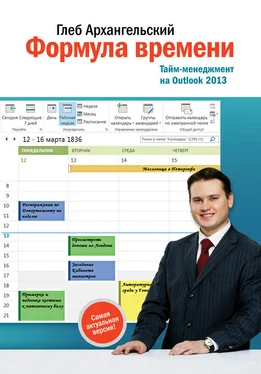
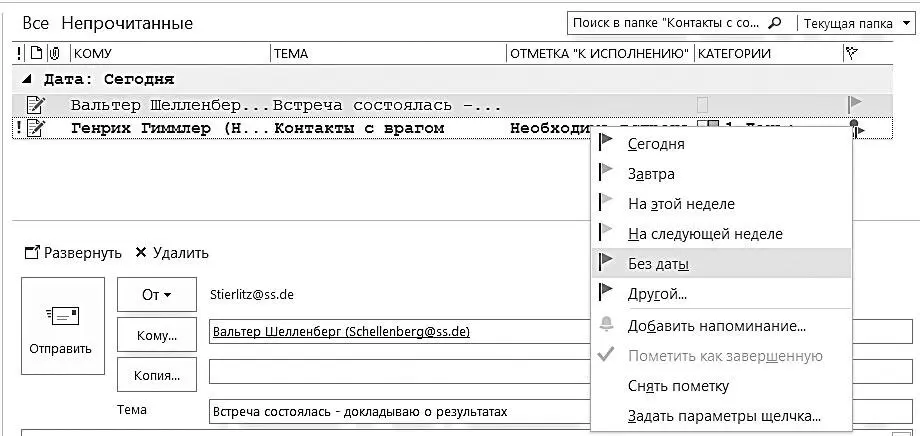
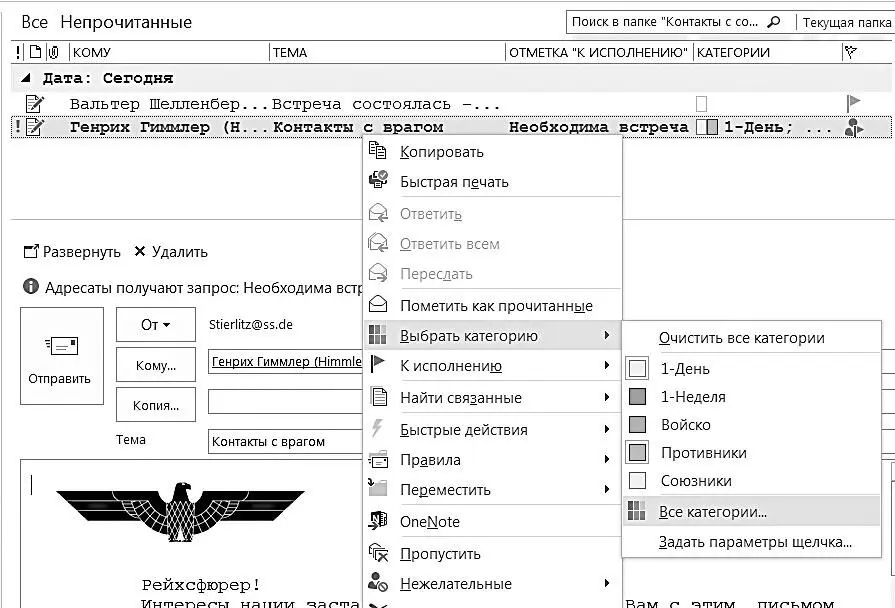
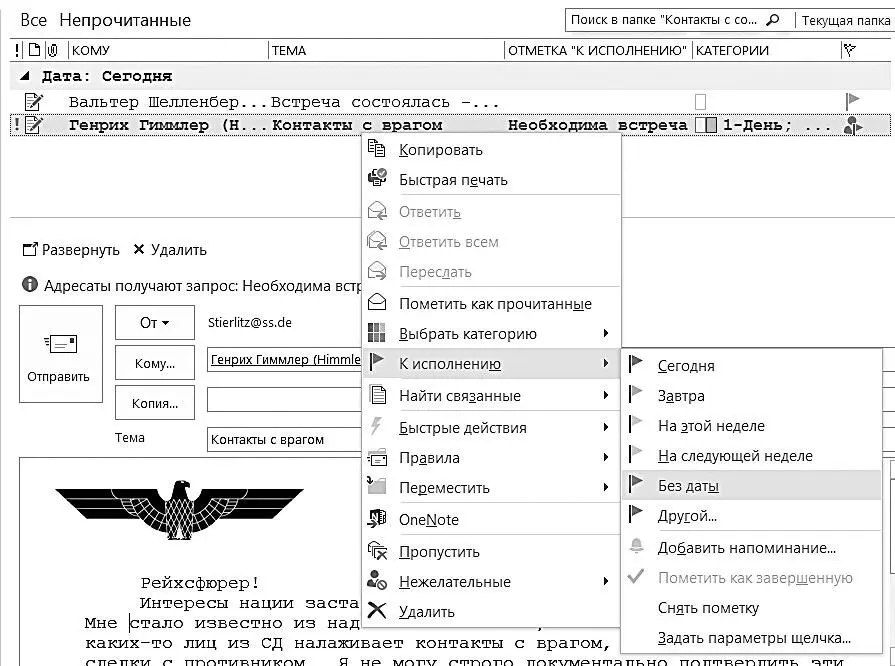








![Глеб Архангельский - Время [Большая книга тайм-менеджмента] [litres]](/books/406390/gleb-arhangelskij-vremya-bolshaya-kniga-tajm-thumb.webp)



